怎样让win7电脑不弹出广告窗口 不让win7系统弹出广告的方法
时间:2021-05-13作者:mei
电脑已成为人们生活中的重要组成部分,大部分用户说在使用win7系统时总时不时弹出广告窗口,而且这些广告还携带垃圾信息,想必大部分用户都遇到此困惑,有什么办法不让win7系统弹出广告?现在就来告诉大家一招永久关闭弹窗广告的方法,还给大家一个干净的电脑桌面。
具体方法如下:
1、首先下载并打开一个拦截广告弹窗的软件,例如【360软件】等。
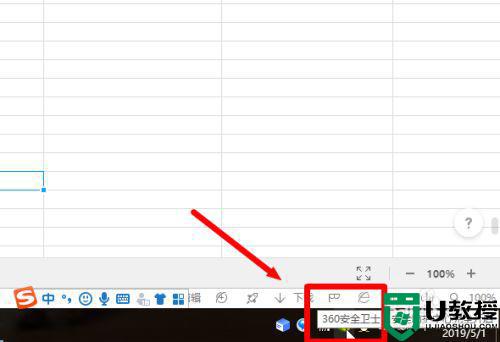
2、然后点击菜单栏中的【功能大全】,然后找到小程序【弹窗过滤】
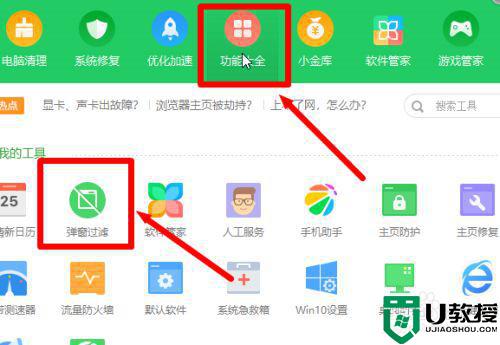
3、接着在【弹窗过滤器】的设置中勾选【不喜欢的广告弹窗方式】,然后点击确定。
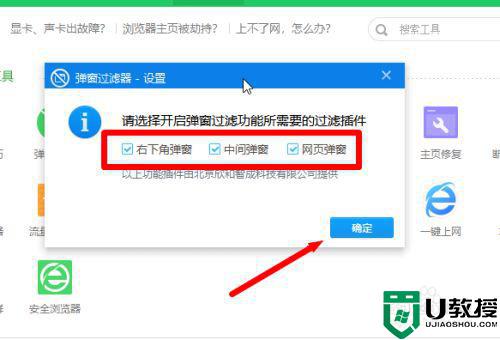
4、然后在弹窗过滤器中选中【开启过滤】,也可以系统自动搜索需要过滤的软件,或者也可以点击【手动添加】。
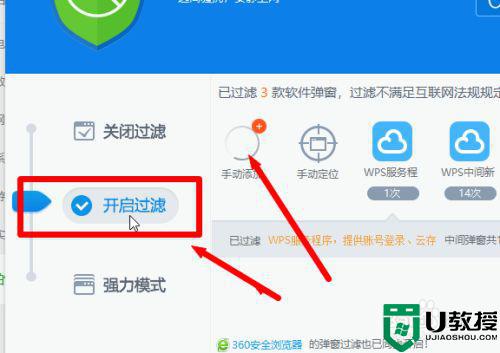
5、然后在左边勾选要设置拦截弹窗广告的软件,也可以点击【全选】,然后点击【确定开启】。
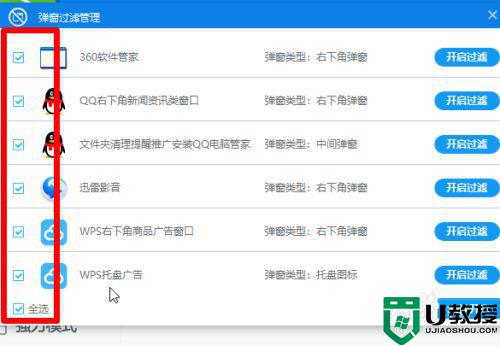
6、最后点击弹窗过滤器右上方的【设置】,然后开启【显示辅助提示条】,点击确定即可完成。
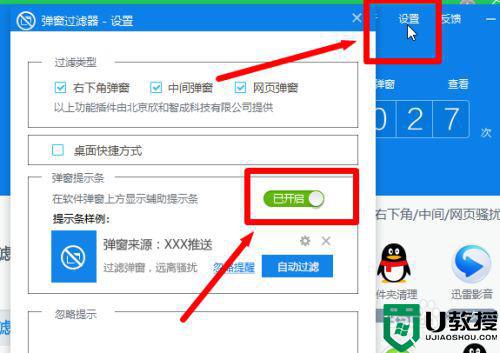
win7系统弹出广告窗口确实很让人反感,今天教大家的方法能永久关闭广告,希望对大家有所帮助。
相关教程:
怎样关闭win7弹出广告





